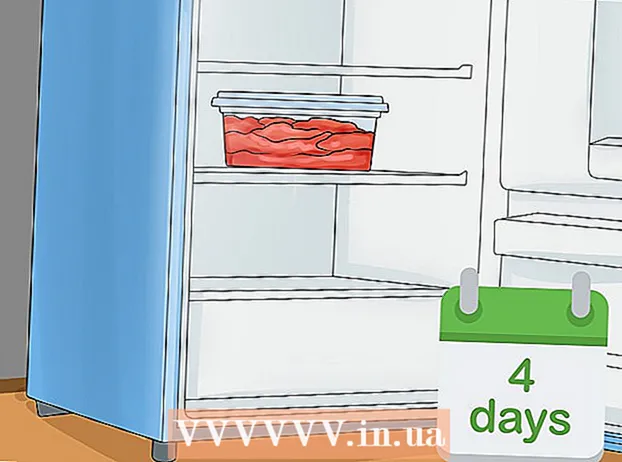Kirjoittaja:
Alice Brown
Luomispäivä:
23 Saattaa 2021
Päivityspäivä:
1 Heinäkuu 2024

Sisältö
Rufus on ohjelma, jonka avulla voit luoda käynnistettäviä USB -asemia (flash -asemia) .iso -tiedostosta, mikä on erittäin hyödyllistä, kun sinun on asennettava ohjelma ja käyttöjärjestelmä Windows -tietokoneeseen, jossa ei ole optista levyasemaa. Lue artikkelimme saadaksesi kaikki yksityiskohdat Rufuksen kanssa työskentelystä.
Askeleet
Osa 1/2: Työskentely Rufuksen kanssa
 1 Siirry Rufuksen viralliselle verkkosivustolle https://rufus.akeo.ie/.
1 Siirry Rufuksen viralliselle verkkosivustolle https://rufus.akeo.ie/. 2 Vieritä alas "Lataa" -osioon ja lataa ohjelman uusin versio Windows -tietokoneellesi.
2 Vieritä alas "Lataa" -osioon ja lataa ohjelman uusin versio Windows -tietokoneellesi. 3 Kun tiedosto on ladattu, aloita asennus kaksoisnapsauttamalla sitä hiiren vasemmalla painikkeella. Lisätoimia ei tarvita.
3 Kun tiedosto on ladattu, aloita asennus kaksoisnapsauttamalla sitä hiiren vasemmalla painikkeella. Lisätoimia ei tarvita.  4 Aseta Rufuksen kanssa käytettävä flash -asema tietokoneen vapaaseen USB -porttiin.
4 Aseta Rufuksen kanssa käytettävä flash -asema tietokoneen vapaaseen USB -porttiin. 5 Ennen kuin aloitat ohjelman, siirtää kaikki henkilökohtaiset tiedot flash -asemalta tietokoneen kiintolevylle. Rufus alustaa ja poistaa kaikki tiedot flash -asemasta.
5 Ennen kuin aloitat ohjelman, siirtää kaikki henkilökohtaiset tiedot flash -asemalta tietokoneen kiintolevylle. Rufus alustaa ja poistaa kaikki tiedot flash -asemasta.  6 Valitse USB-muistitikku avattavasta valikosta "Laite". Yleensä flash -asemalla ei ole nimeä ("No_title").
6 Valitse USB-muistitikku avattavasta valikosta "Laite". Yleensä flash -asemalla ei ole nimeä ("No_title").  7 Valitse Luo käynnistettävä levy -valintaruutu ja valitse avattavasta valikosta "ISO-kuva". .Iso -tiedosto on kuva tiedostosta, joka sisältää tietyn tiedostojärjestelmän, kuten käyttöjärjestelmän, kaiken sisällön.
7 Valitse Luo käynnistettävä levy -valintaruutu ja valitse avattavasta valikosta "ISO-kuva". .Iso -tiedosto on kuva tiedostosta, joka sisältää tietyn tiedostojärjestelmän, kuten käyttöjärjestelmän, kaiken sisällön.  8 Napsauta "ISO -kuva" -vaihtoehdon vieressä olevaa levyn kuvaketta ja valitse .iso -tiedosto, jonka haluat polttaa USB -muistitikulle.
8 Napsauta "ISO -kuva" -vaihtoehdon vieressä olevaa levyn kuvaketta ja valitse .iso -tiedosto, jonka haluat polttaa USB -muistitikulle. 9 Napsauta "Käynnistä" -painiketta ja sitten "OK" poistaaksesi ja alustamalla USB -tikun toimimaan Rufuksen kanssa. Ohjelma alkaa kopioida .iso -tiedoston sisällön USB -muistitikulle. Koko prosessi voi kestää jopa 5 minuuttia.
9 Napsauta "Käynnistä" -painiketta ja sitten "OK" poistaaksesi ja alustamalla USB -tikun toimimaan Rufuksen kanssa. Ohjelma alkaa kopioida .iso -tiedoston sisällön USB -muistitikulle. Koko prosessi voi kestää jopa 5 minuuttia.  10 Kun ohjelma on valmistellut USB -aseman, napsauta Sulje.
10 Kun ohjelma on valmistellut USB -aseman, napsauta Sulje. 11 Irrota USB -muistitikku tietokoneesta.
11 Irrota USB -muistitikku tietokoneesta. 12 Varmista, että tietokone, johon haluat asentaa .iso -tiedoston, on sammutettu ja aseta USB -muistitikku käytettävissä olevaan USB -porttiin.
12 Varmista, että tietokone, johon haluat asentaa .iso -tiedoston, on sammutettu ja aseta USB -muistitikku käytettävissä olevaan USB -porttiin. 13 Käynnistä tietokone. Tietokone käynnistyy automaattisesti USB -muistitikulta ja sinulla on mahdollisuus asentaa haluamasi ohjelma tai käyttöjärjestelmä.
13 Käynnistä tietokone. Tietokone käynnistyy automaattisesti USB -muistitikulta ja sinulla on mahdollisuus asentaa haluamasi ohjelma tai käyttöjärjestelmä. - Jos tietokoneesi ei käynnisty USB -tikulta, muuta BIOS -asetuksia ja käynnistä USB -tikulta seuraavasti.
Osa 2/2: Rufuksen vianmääritys
 1 Valitse Näytä ulkoiset USB -asemat -vaihtoehdon vieressä oleva valintaruutu, jos ohjelma ei tunnista flash -asemaasi. Jotkin USB -ohjaimet eivät ehkä ole yhteensopivia Rufuksen kanssa.
1 Valitse Näytä ulkoiset USB -asemat -vaihtoehdon vieressä oleva valintaruutu, jos ohjelma ei tunnista flash -asemaasi. Jotkin USB -ohjaimet eivät ehkä ole yhteensopivia Rufuksen kanssa. - Napsauta Muotoiluvaihtoehdot -vaihtoehdon vieressä olevaa nuolta näyttääksesi paneelin, jossa on muita ohjelmavaihtoehtoja.
 2 Kokeile toista flash -asemaa, jos näet viestin "Laite poistettu, koska se ei sisällä mediaa" Rufusta käytettäessä. Tämä virhe tarkoittaa yleensä sitä, että USB -tikku ei enää tunnista laitteen muistia tai sitä ei voi enää korvata.
2 Kokeile toista flash -asemaa, jos näet viestin "Laite poistettu, koska se ei sisällä mediaa" Rufusta käytettäessä. Tämä virhe tarkoittaa yleensä sitä, että USB -tikku ei enää tunnista laitteen muistia tai sitä ei voi enää korvata.  3 Jos viesti "Virhe:[0x00000015] Laite ei ole valmis ”, yritä poistaa automaattinen laiteasennus käytöstä ja ottaa se sitten uudelleen käyttöön tietokoneellasi. Tämä virhe voi ilmetä, jos olet poistanut automaattisen asennuksen käytöstä.
3 Jos viesti "Virhe:[0x00000015] Laite ei ole valmis ”, yritä poistaa automaattinen laiteasennus käytöstä ja ottaa se sitten uudelleen käyttöön tietokoneellasi. Tämä virhe voi ilmetä, jos olet poistanut automaattisen asennuksen käytöstä. - Siirry "Käynnistä" tai "Tutki" -valikkoon ja kirjoita "cmd" hakukenttään.
- Napsauta hiiren kakkospainikkeella "cmd.exe" -tiedostoa ja valitse "Suorita järjestelmänvalvojana".
- Kirjoita valintaikkunaan mountvol / e ja paina Enter.
- Sulje komentorivi -ikkuna ja yritä käynnistää Rufus uudelleen.
Varoitukset
- Rufus on kolmannen osapuolen ohjelma, joka ei ole osa Microsoft Windows -pakettia, joten se ei välttämättä ole yhteensopiva kaikkien .iso-tiedostojen ja USB-asemien kanssa. Muista tämä, kun yrität luoda käynnistettävän USB -muistitikun Rufus -ohjelmalla.